고정 헤더 영역
상세 컨텐츠
본문
1. 윈도우 10에서 화면 캡처 및 이미지 수정을 어떻게 할 수 있을까요??
윈도우에서는 화면 캡처와 이미지 수정을 간단하게 할 수 있는 캡처 및 스케치 앱을 제공합니다.
단축키는 윈도우 키 + 쉬프트 + S를 누르면 화면을 캡처하고 수정할 앱이 실행됩니다.
그리고 캡처 후 오른쪽 하단에 나오는 팝업을 클릭하면 이미지 수정을 간단히 할 수 있습니다.
2. 화면 캡처하기
1) 윈도우 키 + 쉬프트 + S: 순서대로 키보드를 누르면 화면이 어두워지고, 커서를 드래그하여 캡처하고자 하는 영역을 선택하세요.
2) 캡처 알림창: 캡처한 영역이 오른쪽 하단에 알림창으로 표시됩니다. 클릭하면 캡처 및 스케치 앱이 실행됩니다.

3. 이미지 수정하기
1) 캡처 및 스케치 앱 열기: 캡처 알림창을 클릭하면 캡처한 이미지가 캡처 및 스케치 앱으로 열립니다. 이미지의 상단에는 다양한 도구와 옵션이 표시됩니다.
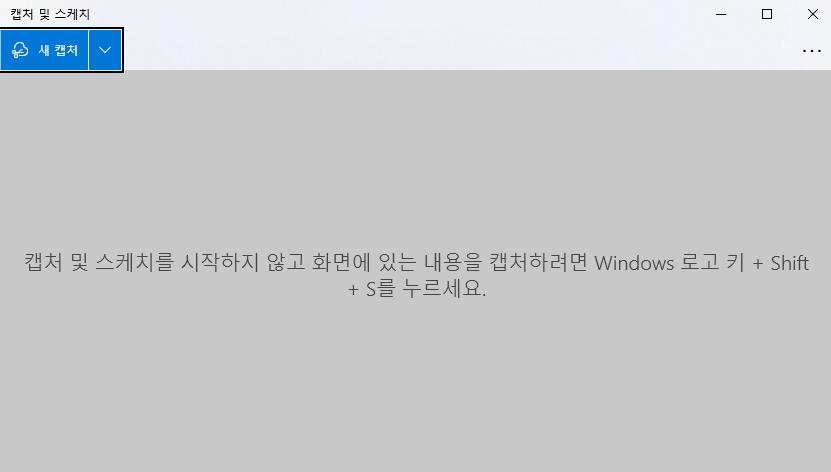
2) 편집 도구: 이미지 편집을 시작하려면 편집 아이콘(연필 모양)을 클릭하세요. 여기에서는 이미지 자르기, 그리기, 강조 표시, 텍스트 추가 등의 다양한 편집 기능을 사용할 수 있습니다.

저장 또는 공유: 편집이 완료되면 우측 상단의 저장 아이콘을 클릭하여 이미지를 저장하거나 공유할 수 있습니다.

4. 간단히 작업하세요.
간단한 몇 가지 단계로 화면 캡처 및 이미지 수정이 가능합니다. 각 도구를 신중하게 사용하여 원하는 효과를 얻어보세요!
이렇게 윈도우 10에서 화면 캡처 및 이미지 수정하는 방법을 알아보았습니다.
다음에 더 유용한 정보를 갖고 뵙겠습니다.
5. 관련 글
2023.10.20 - [컴퓨터/윈도우] - 윈도우 작업표시줄 검색창 활성화?? 제거?? -아이콘으로 바꿔!!-
윈도우 작업표시줄 검색창 활성화?? 제거?? -아이콘으로 바꿔!!-
안녕하세요.이번 글에서는 윈도우 11 검색 상자를 검색 돋보기 아이콘으로 바꾸는 방법에 대해 알아보겠습니다. 1. 윈도우 11 작업 표시줄 정리하기 윈도우 11 작업표시줄에는 검색 상자가 기본
codepurple.tistory.com
2024.07.05 - [컴퓨터/윈도우] - 윈도우에서 열린 창을 쉽게, 빠르게 정리하는 방법 - 화면 (열린 창) 흔들기로 관리하기 -
윈도우에서 열린 창을 쉽게, 빠르게 정리하는 방법 - 화면 (열린 창) 흔들기로 관리하기 -
윈도우에서 열린 창을 쉽게 정리하는 방법 안녕하세요.윈도우에서 작업을 하다 보면 여러 창을 동시에 열어 놓고 일을 하게 되는 경우가 많으실 겁니다.하지만 창이 너무 많이 열려 있으면 작
codepurple.tistory.com
2023.10.19 - [컴퓨터/윈도우] - 윈도우 11 해상도 설정 및 조절 방법 - 나의 눈을 편하게 하자
윈도우 11 해상도 설정 및 조절 방법 - 나의 눈을 편하게 하자
안녕하세요.간혹 윈도우를 사용하다가 화면에 보이는 글자의 크기가 너무 크거나 해상도가 낮게 설정되면 눈은 피로해집니다.이번 글에서는 윈도우 11에서 화면의 해상도나 글자 크기를 조절하
codepurple.tistory.com
2023.10.19 - [컴퓨터/윈도우] - Windows 11 글자 크기 조절하기 - 눈이 침침하니 크게 보자.
Windows 11 글자 크기 조절하기 - 눈이 침침하니 크게 보자.
안녕하세요.윈도우를 사용하다가 간혹 보여지는 글자가 너무 작다고 느껴질 때가 있습니다.그러면 바로 안과로 가서 시력검사를......... 이 아니고 이 경우 Windows 11에서 글자 크기를 손쉽게 조
codepurple.tistory.com





